Bildschirm Papieroptionen
Dies ist der Bildschirm zur Angabe, auf welchem Papier das Poster gedruckt werden soll.
Zum Anzeigen des Bildschirms klicken Sie auf Papieroptionen (Paper Options) im Aufgabenbereich.
 Wichtig
Wichtig
-
Einige Funktionen sind nicht verfügbar, wenn PosterArtist Lite oder einer der folgenden Drucker verwendet wird. Nähere Informationen finden Sie unter Einschränkungen für die Verwendung von PosterArtist Lite.
- Drucker, die nicht zur Serie Canon imagePROGRAF gehören
- PRO-1000 und PRO-500
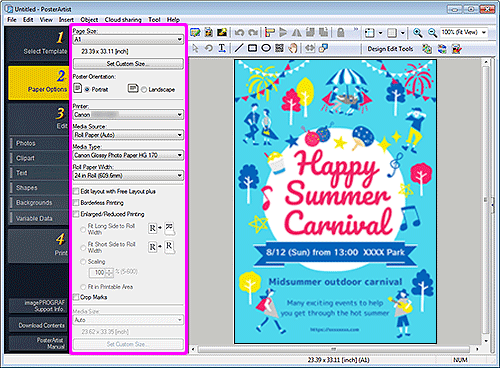
 Hinweis
Hinweis
- Nähere Informationen über die anderen Bereiche auf dem Bildschirm finden Sie in Hauptbildschirm.
- Seitengröße (Page Size)
- Wählen Sie die Seitengröße des Posters aus.
- Benutzerdefinierte Größe festlegen... (Set Custom Size...)
- Zeigt das Dialogfeld Benutzerdefinierte Größe festlegen an, in dem Sie eine benutzerdefinierte Papiergröße angeben können.
- Posterausrichtung (Poster Orientation)
- Wählen Sie Hochformat (Portrait) oder Querformat (Landscape) aus.
- Drucker (Printer)
-
Wählen Sie den zu verwendenden Drucker aus.
 Hinweis
Hinweis- Es werden nur die auf Ihrem Computer installierten Drucker angezeigt, die kompatibel mit PosterArtist sind.
- Medienzufuhr (Media Source)
- Wählen Sie die Papierzufuhr aus der Liste aus.
- Medientyp (Media Type)
- Wählen Sie den Papiertyp aus der Liste aus. Die unterstützten Papiertypen sind vom jeweiligen Drucker abhängig.
- Rollenpapierbreite (Roll Paper Width)
- Wählen Sie die Breite des im Drucker geladen Rollenpapiers aus der Liste aus. Die auswählbaren Rollenpapierbreiten sind je nach Drucker unterschiedlich.
- Layout mit Free Layout plus bearbeiten (Edit layout with Free Layout plus)
-
Aktivieren Sie dieses Kontrollkästchen, wenn Sie in einem größeren Format drucken als das Rollenpapier.
Free Layout plus startet beim Drucken. Sie können das Layout anpassen.
 Hinweis
Hinweis- Diese Funktion ist nur verfügbar, wenn die Anwendung Free Layout plus installiert ist. Nähere Informationen finden Sie im Free Layout plus-Handbuch.
- Wenn das Kontrollkästchen ausgewählt ist, kann die Mediengröße nicht in PosterArtist angegeben werden.
- Randloser Druck (Borderless Printing) / Druck mit minimalem Rand (Minimal Margin Printing)
-
Aktivieren Sie dieses Kontrollkästchen, um randlos zu drucken.
 Hinweis
Hinweis- Bei einigen Modellen heißt Druck mit minimalem Rand (Minimal Margin Printing) Randloser Druck (Borderless Printing). Wenn die Option Druck mit minimalem Rand (Minimal Margin Printing) heißt, weisen die Drucke links und rechts schmale Ränder auf.
- Wählen Sie zum randlosen Drucken eine dafür geeignete Rollenpapierbreite und einen geeigneten Papiertyp aus. Informationen über die Papiertypen, die einen randlosen Druck unterstützen, finden Sie im Benutzerhandbuch Ihres Druckers.
- Druck mit Vergrößerung/Verkleinerung (Enlarged/Reduced Printing)
-
Aktivieren Sie dieses Kontrollkästchen, um die Seitengröße für den Druck zu skalieren.
Verwenden Sie die folgenden Einstellungen für die Skalierung:- Lange Seite an Rollenbreite anpassen (Fit Long Side to Roll Width)
- Das Poster wird skaliert gedruckt, so dass die lange Seite gleich lang wie die Breite des im Drucker eingelegten Rollenpapiers ist.
Bei der Ausrichtung des Posters im Hochformat stimmt die Posterhöhe mit der Breite des Rollenpapiers überein. - Kurze Seite an Rollenbreite anpassen (Fit Short Side to Roll Width)
- Das Poster wird skaliert gedruckt, so dass die kurze Seite gleich lang wie die Breite des im Drucker eingelegten Rollenpapiers ist.
Bei der Ausrichtung des Posters im Hochformat stimmt die Posterbreite mit der Breite des Rollenpapiers überein. - Skalierung (Scaling)
- Geben Sie die Skalierung durch Eingabe eines Wertes oder Anklicken von
 (Pfeil nach oben) oder
(Pfeil nach oben) oder  (Pfeil nach unten) ein.
(Pfeil nach unten) ein. - In bedruckbaren Bereich einpassen (Fit in Printable Area)
- Druckt das Poster in einer reduzierten Größe, damit das Poster in den bedruckbaren Bereich des Papiers passt.
- Zuschnittsmarkierungen (Crop Marks)
-
Druckt Zuschnittsmarkierungen an den Posterrändern, um die Schnittpositionen anzuzeigen.
 Hinweis
Hinweis- Zuschnittsmarkierungen können nicht gedruckt werden, wenn es keine Ränder auf dem Papier gibt, auf dem gedruckt werden soll.
- Mediengröße (Media Size)
-
Wählen Sie in den folgenden Fällen ein Medienformat:
- Wenn Einzelblatt (Cut Sheet) in Medienzufuhr (Media Source) ausgewählt ist
- Wenn In bedruckbaren Bereich einpassen (Fit in Printable Area) für Druck mit Vergrößerung/Verkleinerung (Enlarged/Reduced Printing) ausgewählt ist
 Hinweis
Hinweis- Abgesehen von den oben genannten Fällen ist die Standardeinstellung fürMediengröße (Media Size) Auto. Das Medienformat wird automatisch den aktuellen Einstellungen angepasst.
- Benutzerdefinierte Größe festlegen... (Set Custom Size...)
- Zeigt das Dialogfeld Benutzerdefinierte Größe festlegen an, um eine benutzerdefinierte Größe festzulegen.
